Kürzlich hatte ich die Gelegenheit, das Microsoft Surface Windows RT Tablet mit 32 GB zu testen. Bislang hatte ich von dem Tablet nur punktuell in einigen Tech-Blogs gelesen
Ich war sehr gespannt, was das Tablet mit Windows 8 Betriebssystem zu bieten hat.
Weil der Testbericht nach drei Wochen Testphase umfangreicher als ursprünglich geplant geworden ist, teile ich meinen Beitrag in zwei Postings auf. Der erste Text befasst sich mit dem Unboxing und der Ersteinrichtung, während der zweite Part auf Windows RT – spezifische Besonderheiten eingeht und das abschließende Fazit enthält.
Das Unboxing
Da Bilder mehr als viele Worte sagen können, lasse ich einfach die Fotos vom Unboxing sprechen:
Der Lieferumfang und die Ausstattung
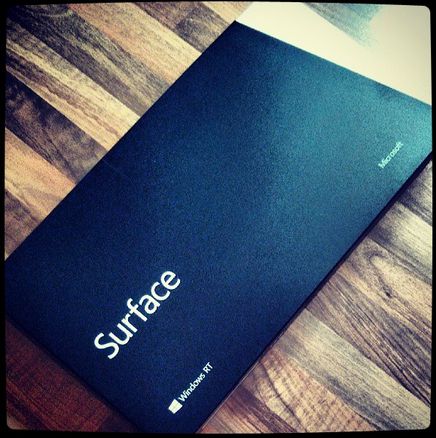 Beim Auspacken, neudeutsch auch als Unboxing bekannt, hat sich der erste Aha-Effekt eingestellt. In der schlichten und schwarzen-weißen Verpackung befindet sich neben dem Aufladekabel und dem Touch Cover nur der Tablet Computer und verbreitet ein wenig Apple-Feeling:
Beim Auspacken, neudeutsch auch als Unboxing bekannt, hat sich der erste Aha-Effekt eingestellt. In der schlichten und schwarzen-weißen Verpackung befindet sich neben dem Aufladekabel und dem Touch Cover nur der Tablet Computer und verbreitet ein wenig Apple-Feeling:
Hochwertig verarbeitet, puristisch und ästhetisch ansprechend fühlt sich das Microsoft Surface bei dem ersten Kontakt an und hat eine “edle Anmutung”, wenn ich diese etwas antiquitierte Beschreibung verwenden darf.
Zu den technischen Details: das Surface verfügt über ein in der Diagonale 26,92 cm (10,6 Zoll ) breites HD ClearType Display, das mit Multitouch-Gesten bedient werden kann und eine Auflösung von 1366 x 768 Pixel hat. Der Arbeitsspeicher umfasst zwei Gigabyte, die Festplattenkapazität liegt bei 32 Gigabyte und als Prozessor werkelt ein Nvidia Tegra 3 Quad Core.
Das 680 Gramm leichte Surface misst 108,1 x 67,7 x 3,7 mm und hat anschlussmäßig einiges zu bieten:
- 1 x USB 2.0
- 1 x 3,5mm Audio
- 1x Video-Out
- 1x microSDXC-Cardreader
Außerdem Wireless LAN 802.11 a/b/g/n und Bluetooh 4.0.
Daneben sind je eine HD Front- und eine Rückseitenkamera mit TruColor und internem Mikrofon verbaut.
Als Softwarepakete sind standardmäßig der Microsoft Internet Explorer 10, Microsoft Windows Mail und Messaging, Microsoft Office Home & Student 2013 RT Preview sowie natürlich Microsoft Windows 8 RT mit an Bord.
Die ersten Schritte und die Erstinstallation
Vor dem ersten Ausprobieren wird das Surface aufgeladen. Das Netzteil wird magnetisch mit dem Surface verbunden und lädt den Surface-Akku auf. Jetzt möchte das Surface natürlich endlich eingerichtet werden, um startklar zu sein. Nach einem Druck auf die Einschalttaste, die sich oben rechts befindet, startet der Installationsprozess.
Der Tablet-PC kann individuell farblich angepasst und mit einem Namen versehen werden. Dann wird das entsprechende WLAN-Netzwerk ausgewählt. Wer sich nicht lange mit individuellen Einstellungen herumschlagen will, wählt die Express-Einstellungen, mit denen die wichtigsten Optionen standardmäßig eingestellt werden. Selbstverständlich lassen sich diese Einstellungen auch individuell anpassen.
Abschließend wird für die Initialisierung ein Microsoft-Konto benötigt. Auch das geht schnell und schon beginnt die automatische Installation. Während diverse Prozesse im Hintergrund ausgeführt werden, wird die grundsätzliche Arbeitsweise mit dem Windows-Rechner erläutert. Nach wenigen Minuten ist die Installation erledigt und das Surface einsatzbereit.
Die Einrichtung der E-Mail-Anwendung
Nach dem ersten Start der E-Mail-App kann das primäre Konto ausgewählt werden. Ich habe meine Google Mail-Daten angegeben und konnte gleichzeitig auch die Kalendereinträge auf das Gerät importieren lassen.
In nullkommanichts waren meine Google Mail Nachrichten synchronisiert und standen zur Verfügung – das ist wirklich komfortabel und kann nicht besser sein.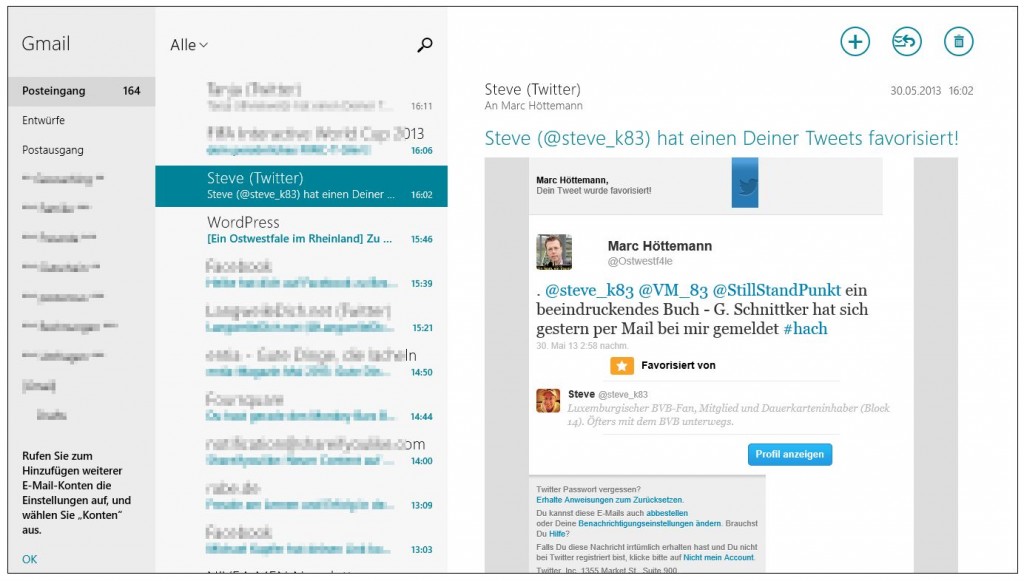
Das Touch-Cover
Optional ist das Microsoft Surface mit dem sogenannten Touch-Cover erhältlich. Dabei handelt es sich um eine ultraleichte, drei Milimeter flache und druckempfindliche Tastatur, die sich perfekt mit dem Surface ergänzt. Das Touch-Cover ist in drei Farben (schwarz, weiß und Cyan Blue) erhältlich.
Das Cover besitzt an der Oberseite oberhalb der Tastatur eine Einlassung, mit der Touch-Cover und Tablet miteinander verbunden werden. Ohne Verkanten und großen Aufwand schnappt das Cover magnetisch am Tablet ein und ermöglicht das präzise Navigieren. Und wenn das Surface nicht benötigt wird, dient die Rückseite des Covers gleichzeitig als Schutz für das berührungsempfindliche Display.
Weil ich jede mechanische Tastatur einer virtuellen Touchscreen-Tastatur vorziehe, ist das 209 Gramm leichte Touch-Cover für mich perfekt. Die Tastatur ist von der Bedienung genial und steht einer klassischen Tastatur in nichts nach, im Gegenteil: obwohl der klassische Tastaturdruckpunkt nicht vorhanden ist, ist das Schreiben schnell angenehm. Das zusätzlich integrierte Touchpad unterhalb der Tastatur-Tasten reagiert zuverlässig und schnell auf jede Eingabe.
Das Display und der Touchscreen
Das Display mit seiner Auflösung von 1366 x 768 Pixeln (10,6 Zoll) stellt die Inhalte gestochen scharf da. Die Farben sind intensiv und der Kontrast gut. Auch bei dem Abspielen von Videos oder schnellen Games kommt es zu keinen unschönen Wisch-Effekten.
Auf Eingaben mit den Fingern reagiert der Touchscreen ohne Verzögerungen und Mucken, das Herein- und Herauszoomen klappt direkt.
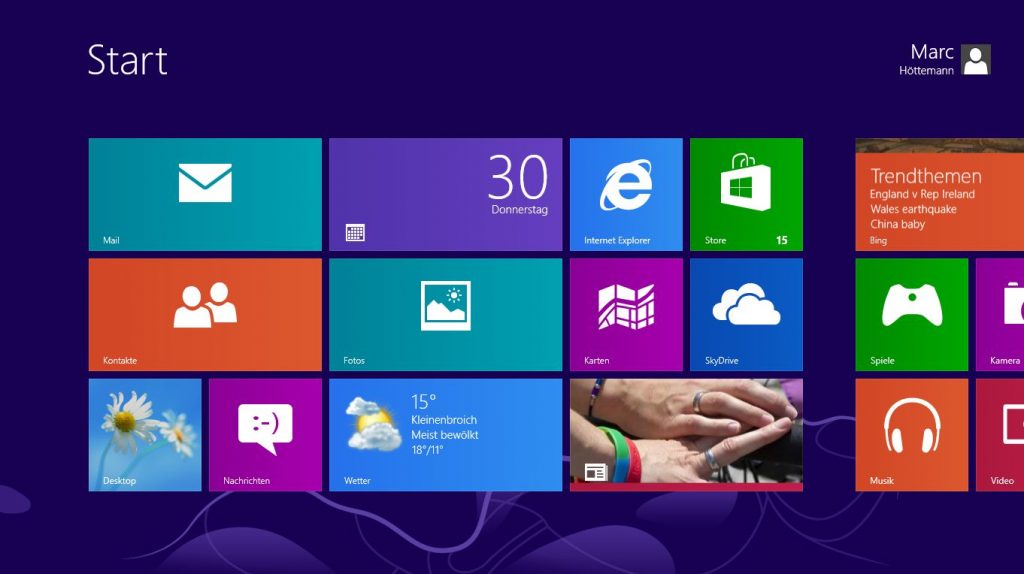
Der Surface App Store
Als Android- und iOS-Nutzer war der Store erst einmal für mich gewöhnungsbedürftig. Zu Beginn gab es 15 Updates für die diversen Anwendungen auf dem Surface, die ich direkt gestartet habe und die im Hintergrund geladen worden sind.
Anschließend habe ich die für mich wichtigsten Apps installiert: Amazon, Twitter, Facebook, Skype und einige Spiele wie Cut The Rope, Jetpack Joyride und Drift Mania Championship 2 sind dabei gewesen.
Generell fällt beim Stöbern auf, dass die Auswahl an deutschen Apps und den bekannten Klassikern aus der Android- und Apple-Welt eher mager ausfällt. Insbesondere als Blogger ist es inakzeptabel, dass es im Store keine WordPress-App gibt 🙁
Es hat mich einiges an Spürsinn gekostet, den “Ablageort” der Apps auf dem Surface zu finden (die Apps sind ganz rechts auf dem Homescreen zu finden).
Fortsetzung folgt
Soweit meine ersten Eindrücke. Habt ihr Fragen zum Surface? Fehlen euch Aspekte, auf die ich nicht eingegangen bin? Dann meldet euch bitte in den Kommentaren, damit ich darauf eingehen und eure Fragen beantworten kann.
Morgen geht es dann mit dem zweiten Teil zum Microsoft Surface Windows RT – Test weiter.


3. Juli 2013 um 11:09
Ich glaube mein Testbericht zum Surface ist genau das Gegenteil zu Deinem. Das mag aber daran liegen, dass wir unterschiedliche Bedürfnisse haben. Ich habe z.B. bemängelt das die Tasten des Touch-Cover eine Katastrophe sind. Das Touch Cover finde ich mit 100€ ziemlich teuer.
Nicht nur, dass es keine WordPress-App gibt: Es gibt kaum andere gute Apps. Der Windows RT AppStore ist eine gähnende Leere was das angeht. Ein Tablet kann leider nur so gut wie seine Apps sein, die die Hardware nutzen.
Wie findest Du denn das Gewicht des Surface? Mir wäre das für einen mobilen Begleiter auf Dauer auch ein wenig schwer.
Positiv hingegen fand ich den Vibrationsmöglichkeit des Surface. Als haptisches Feedback, mag ich das genauso gerne wie bei Samsung bzw. mittlerweile vielen anderen Android-Smartphones.